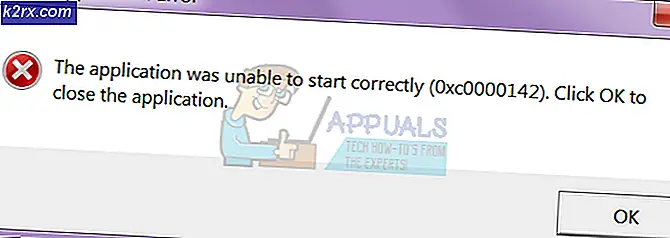Sådan hentes alle billeder på en gang fra iCloud til pc
Hentning af alle billeder på en gang fra iCloud til en Windows-pc er et problem, som mange pc + iDevice-brugere har i dag. Den nye iCloud web-interface tillader IKKE den gamle nøglekombination (Shift + Click) til at vælge alle billeder . I stedet kan du kun vælge dem en efter en ved at trykke på Command + Click samtidigt. Men muligheden for at downloade alle dine billeder på en gang nu er tilgængelig i systembakken, mens iCloud Manager-appen er installeret på din pc og kører. Her kan du lære at bruge det til at downloade alle dine iCloud billeder på én gang.
PRO TIP: Hvis problemet er med din computer eller en bærbar computer / notesbog, skal du prøve at bruge Reimage Plus-softwaren, som kan scanne lagrene og udskifte korrupte og manglende filer. Dette virker i de fleste tilfælde, hvor problemet er opstået på grund af systemkorruption. Du kan downloade Reimage Plus ved at klikke herDownload alle iCloud-fotos til pc på en gang
- Download iCloud- applikationen til Windows, hvis du ikke allerede har det.
- Naviger til den officielle iCloud for Windows-webside og klik på Download .
- Når downloadet er færdigt, skal du åbne filen og løbe gennem installationsprocessen .
- Log nu på iCloud Manager- appen ved hjælp af din iCloud-konto. Her er, hvordan det skal se ud.
- Mens programmet kører, skal du kigge på notifikationsbakken (nederste højre hjørne af skærmen, hvor dit ur, batteri og andre ikoner ligger). Du skal se et lille ikCloud-ikon der er placeret der.
- Når du fandt det, klik på det, og du vil se 2 muligheder: Download billeder / Upload fotos .
- Klik nu på Download photos, og det skal give dig mulighed for at vælge alle dine iCloud-fotos (eller årets navngivne mapper).
Bemærk: Hvis dette vindue dukker op, vent blot et par minutter og prøv igen. - Når vinduet til valg af dine billeder vises, skal du markere feltet ALLE og klikke på Download .
- Afhængigt af hvor mange billeder du har, skal du muligvis vente et stykke tid, indtil du får dem alle på din pc. Bare lad din bærbare computer (eller skrivebord) afslutte processen .
- Når det er færdigt, skal du tjekke din iCloud / iCloud Photos / Downloads-mappe .
Endelige Ord
Denne metode fungerede for mig på den seneste iCloud manager app til Windows (fil version 7.3.0.20). Vær opmærksom på, at denne metode muligvis ikke kan være nyttig på et tidspunkt i fremtiden (når en ny redesignet udgivelse af appen frigives). Så sørg for at lade mig vide, om dette fungerede for dig i kommentarfeltet nedenfor. Jeg vil gerne opdatere artiklen, når Apple ændrer reglerne.
PRO TIP: Hvis problemet er med din computer eller en bærbar computer / notesbog, skal du prøve at bruge Reimage Plus-softwaren, som kan scanne lagrene og udskifte korrupte og manglende filer. Dette virker i de fleste tilfælde, hvor problemet er opstået på grund af systemkorruption. Du kan downloade Reimage Plus ved at klikke her